cad怎么画与两圆相切的圆弧
发布时间:2021年09月01日 14:28
小伙伴们大家好!近期大家都在问cad怎么画与两圆相切的圆弧的问题,今天我就来跟小伙伴们分享具体的操作步骤,大家快来认真的学一学吧!
操作步骤如下:
1.画两个圆形
首先,打开AUTOCAD进入软件主界面。然后画两个相邻的圆形,圆形的大小不做要求。
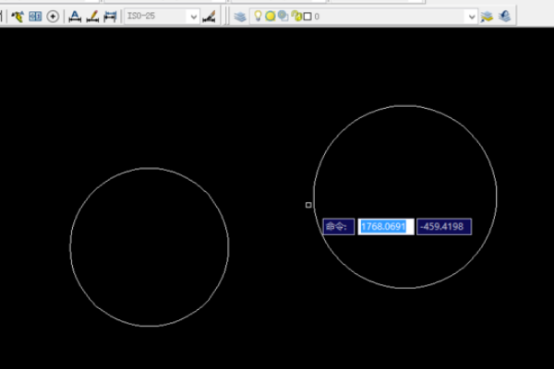
2.继续画圆形
然后可以继续画圆形,选择好了圆形以后先不要去指定圆心,可以直接点击鼠标右键选择相切点。
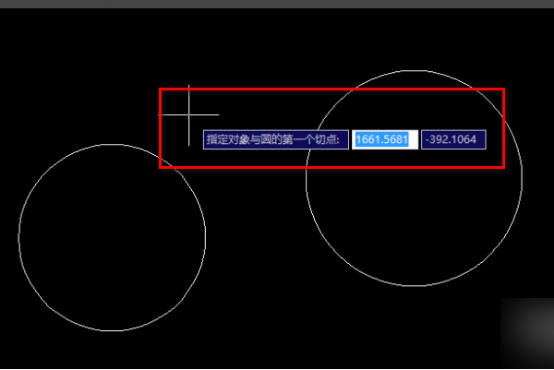
3.指定相切点
接着,来指定与这两个圆的相切点。
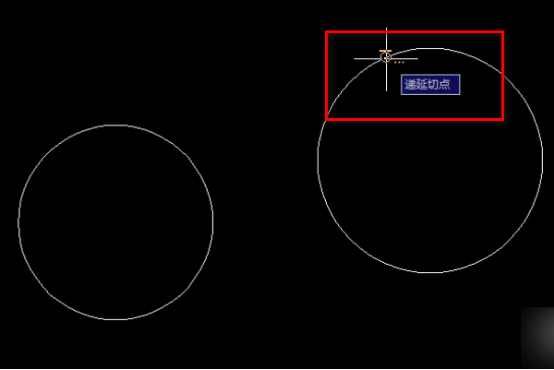
4.指定圆的半径
再指定圆的半径,这个圆就会出现了。
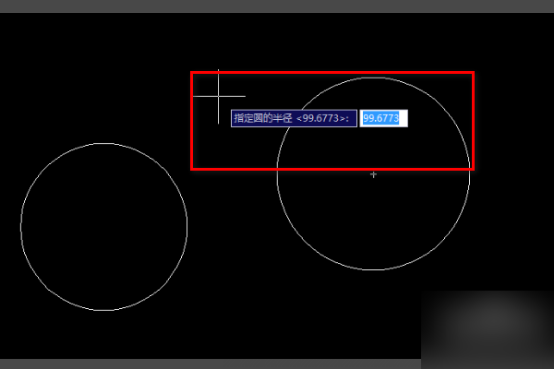
5.绘制成功
此图就是与这两个圆相切的圆形,指定的半径是120,需要注意的是,圆的半径要大于相切的两个点的距离,否则这个圆形不会出现,圆形出现了,就代表着与两端圆弧相切的圆弧也绘制成功了。
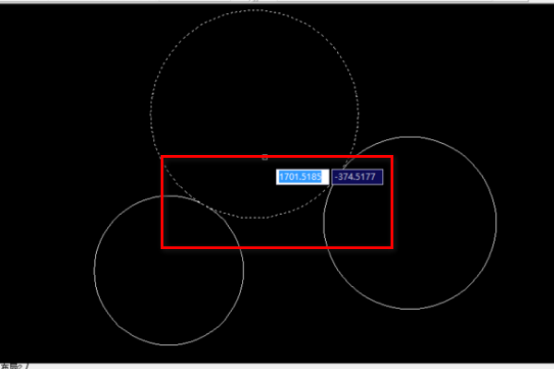
以上的操作就是cad怎么画与两圆相切的圆弧的具体操作步骤,已经详细的给大家罗列出来了,大家按照以上的操作步骤按部就班的进行操作就可以造成画图了。如果想熟练的掌握以上的操作步骤,小伙伴们可以在课下多操作几次。最后,希望以上的操作步骤对你有所帮助!
本篇文章使用以下硬件型号:联想小新Air15;系统版本:win10;软件版本:Autocad 2013。



